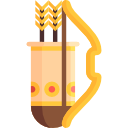使用nvm來管理nodejs吧!
為何使用 NVM:
nodejs 已經是前端開發必備工具,例如:啟動本機伺服器、許多框架或套件的依賴等等。但是最大的問題是,每個框架或套件對於 nodejs 的版本要求不同。以目前遇到的困難來說,目前同時維護 angularjs 和 angular 兩種不同的框架,兩種框架在啟動本機伺服器的要求分別是 nodejs 8.x 和 nodejs 10.x。
這樣造成的困擾是:一台電腦只能安裝一種版本的 nodejs,假如我安裝 nodejs 8.x 在我的電腦上,我只能啟動 angularjs 專案,如果我要啟動 angular 專案,我就必須移除 nodejs 8.x 之後,再安裝 nodejs 10.x,反之亦然。這樣反反覆覆的動作花費不少時間,因此便產生一個疑問,有辦法快速切換 nodejs 的版本嗎?
有的,使用 nvm 吧!
安裝 NVM:
node version manager 簡稱 nvm,是個管理 nodejs 版本的工具,可以使用指令快速切換不同版本的 nodejs。
step1:
step2:
安裝 nvm,安裝步驟和一般應用程式一樣,不過需要特別注意的是,這個程式有一個特別的 bug,就是不可以安裝在有空格的路徑。以我一開始安裝的路徑為例:
C:\Users\jason desk安裝路徑有一個空白,在使用的時候就會出錯,所以一定要特別注意,要安裝在沒有空白的路徑。
step3:
安裝完畢之後開始使用 nvm。nvm 會取代原本有安裝的 nodejs,所以已經安裝過的 nodejs 要重新安裝一次,安裝指令非常簡單,只要輸入:
nvm install <version>因此假設我要安裝 nodejs 10.16.3 的版本,就輸入指令就會開始安裝
nvm install 10.16.3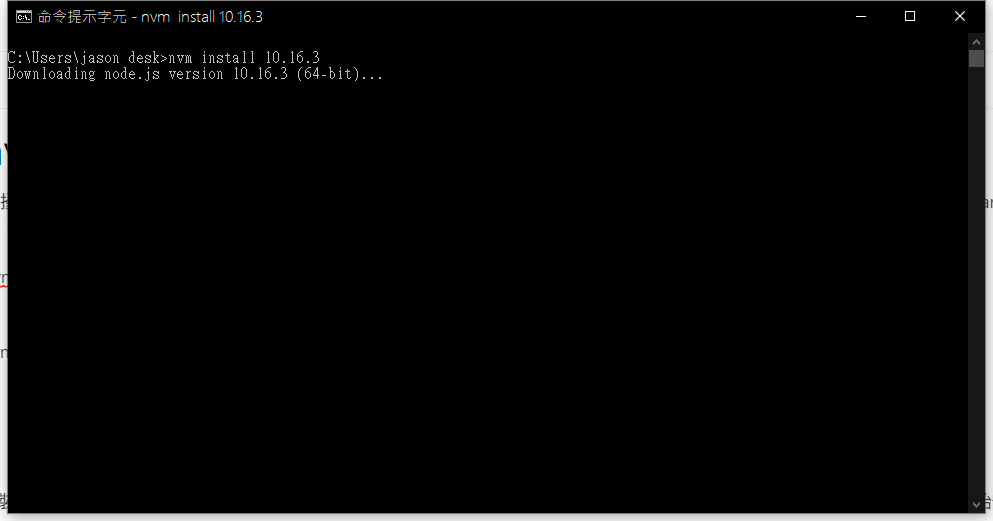
step4:
安裝完畢之後,只要輸入:
nvm use <version>這樣就可以切換版本,因此輸入
nvm use 10.16.3輸入之後,就可以使用指定版本的 nodejs,為了驗證是否有切換成功,可以輸入
node --version來看看目前使用的版本是否一致
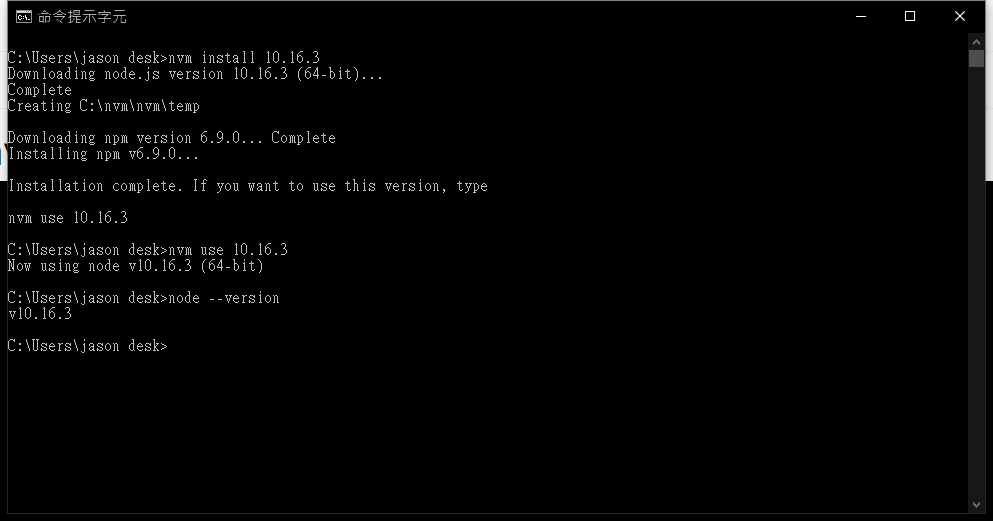
同理而言,如果要使用別的版本的 nodejs,只要重複照上述步驟再安裝一次後,就可以使用 nvm use 的指令去切換囉